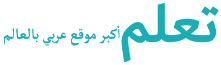عمل جدول في الوورد
عناصر المحتوي
مقالات قد تهمك
طريقة إنشاء جدول في وورد 2003
يُمكن إنشاء حدود جدول Word 2003 كما يلي:[١]
- وضع المؤشر في المكان الذي يُريد المستخدم إنشاء الجدول فيه على صفحة الوورد.
- النقر على أيقونة إدراج جدول ” Insert Table “، حيث توجد على شريط الأدوات جداول وحدود ” Tables and Borders ” في أعلى إطار صفحة مايكروسوفت وورد.
- سحب زاوية الجدول حتى يحصل المستخدم على العدد الذي يُريده من الأعمدة والصفوف.
- النقر على الفأرة بهدف إدراج الجدول.
طريقة إنشاء جدول في وورد 2013
يُمكن عمل جدول في Word 2013 كما يلي:[٢]
- النقر على أيقونة جدول ” Table ” تحت علامة التبويب إدراج ” Insert ” في صفحة الوورد.
- يتم فتح مربع الحوار إدخال الجدول، كما يُعرض نمط الشبكة الأساسي، بالإضافة إلى خيارات القائمة التقليدية.
- وضع المؤشر على الخلية الأولى في الشبكة، ثمَّ نقل المؤشر باتجاه أربعة أعدة وخمسة صفوف على سبيل المثال، ثمَّ النقر مرة واحدة.
ملاحظة: بمجرد إنشاء الجدول يظهر خيار جديد يُسمى أدوات الجدول ” Table Tools ” على الشريط، كما تظهر علامتا تبويب جديدتان، وهما: التصميم والتخطيط.[٢]
طريقة تغيير حجم الجدول
يُمكن تغيير حجم الصفوف أو الأعمدة أو الخلايا في جدول كما يلي:[٣]
- تحديد الجدول.
- تظهر علامات التبويب السياقية، وتصميم الجدول، والتخطيط في الشريط.
- تحديد الطول والعرض من علامة التبويب ” Layout “، ثمَّ تعديل كل منهما بحسب الرغبة.
- يتم تغيير حجم صف أو عمود معين من خلال النقر على خلية، ثمَّ ضبط الصف أو العمود.
ملاحظة: يتم تغيير حجم الجدول بوضع المؤشر على الركن الأيمن السفلي من الجدول، والانتظار حتى يظهر مؤشر تغيير حجم الجدول، ثمَّ سحب حدود الجدول حتى الوصول إلى الحجم الذي يُريده المستخدم.[٣]